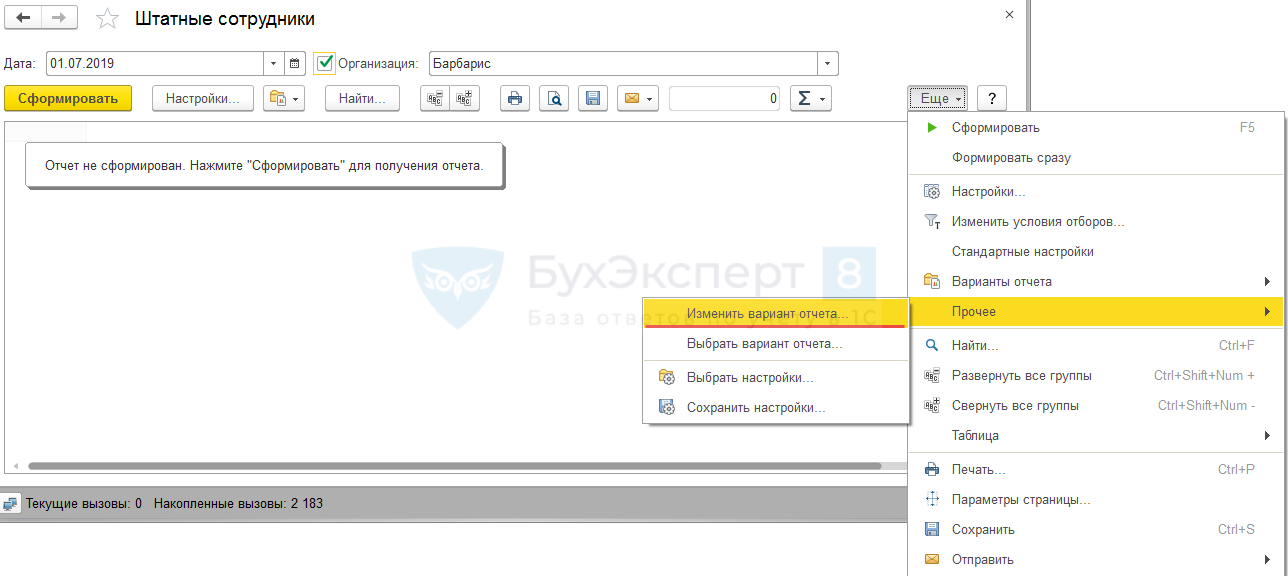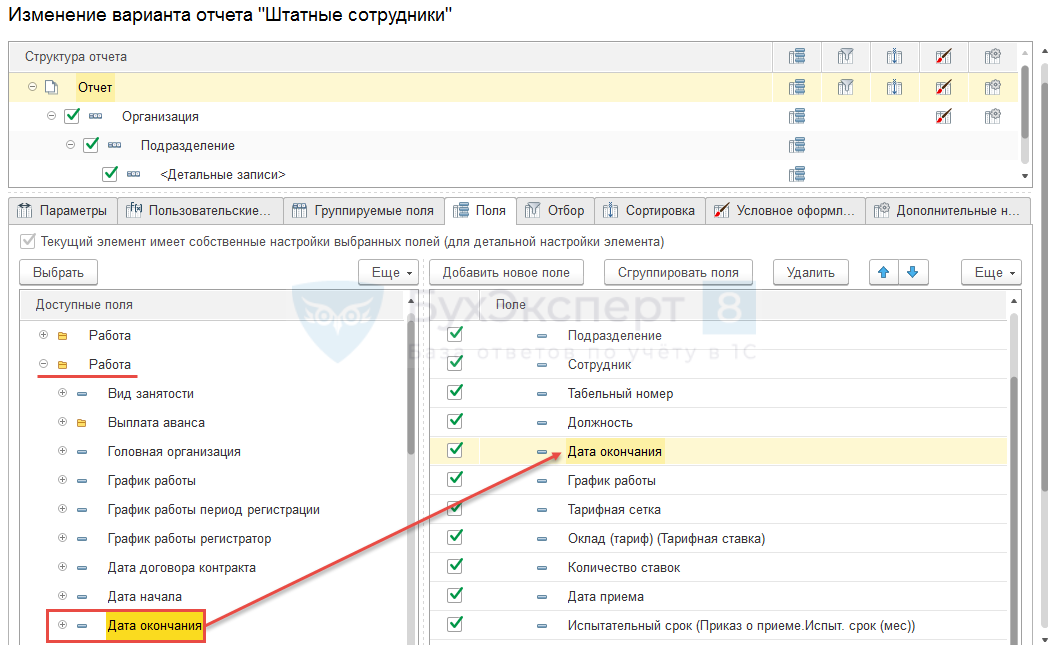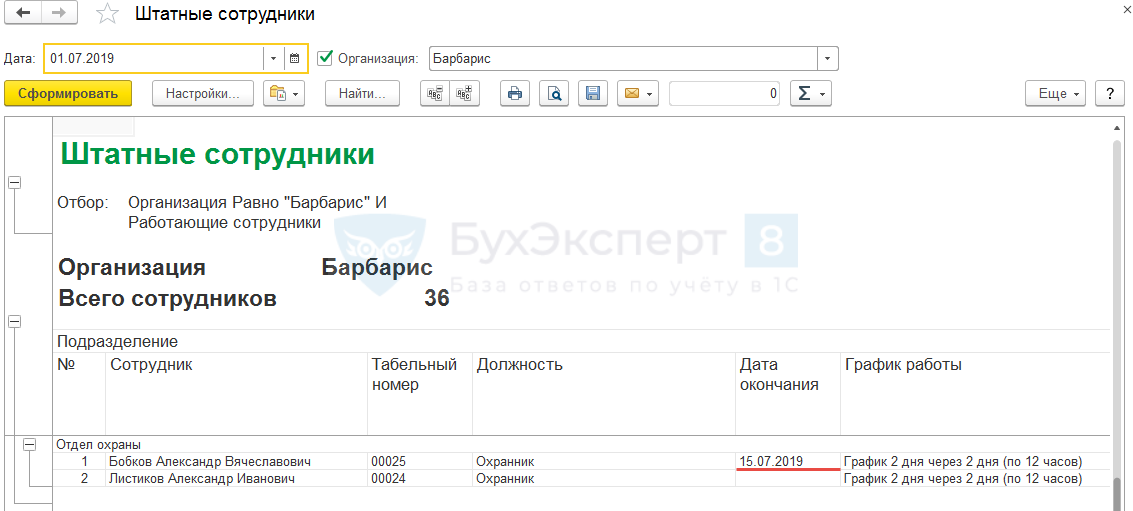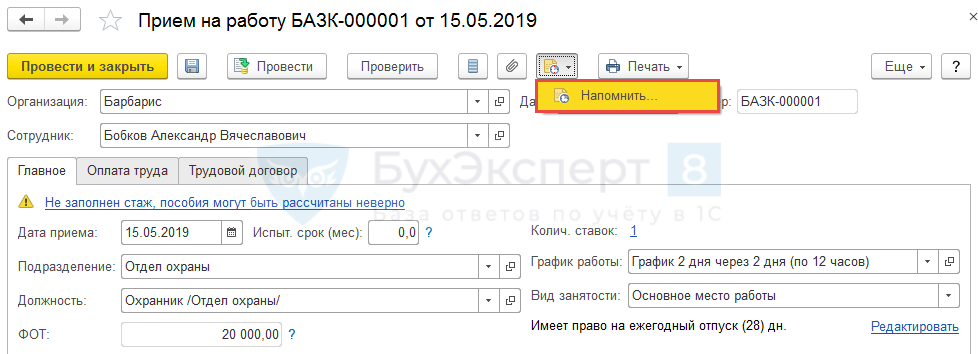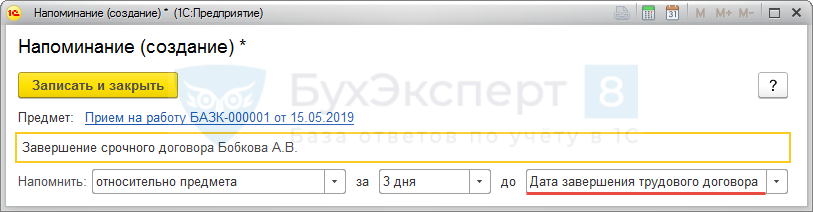как в 1с зуп продлить срочный трудовой договор
Срочный трудовой договор в 1С
Рассмотрим, что необходимо сделать в программе 1С Зарплата и управление персоналом 8 (ред. 3) для найма человека на временную работу.
1. Трудоустройство в 1С
Первым делом нужно создать нового сотрудника. Заходим в раздел «Кадры» → справочник «Сотрудники».
Создаем новый элемент справочника. Заполняем основные данные о работнике. Далее нажимаем «Принять на работу», тем самым создавая документ о приеме на работу в 1С ЗУП. Далее работаем на закладке «Трудовой договор»: устанавливаем флажок «Срочный трудовой договор в 1С до» с указанием даты прекращения взаимоотношений, в поле «Основание срочного договора» выбираем из справочника «Основания заключения срочных трудовых договоров» основание заключения взаимоотношений с данным работником. Обращаем внимание, что если нанимаем работника на выполнение сезонных работ, необходимо установить флаг «Для выполнения сезонных работ».
2. Увольнение сотрудника в 1С ЗУП
Данная процедура ничем не отличается от обычного увольнения. Документ «Увольнение» создаем в разделе «Кадры → Приемы, переводы, увольнения».
3. Другие ситуации при составлении срочного трудового договора в 1С
Возможно, ближе к сроку окончанию данного договора Работодатель захочет пролонгировать взаимоотношения с работником как на недолгое время, так и на бессрочный период.
— Пролонгацию отношений оформляем документом «Продление договора, контракта» (раздел «Кадры → Все кадровые документы»);
— При заключении бессрочного договора отношения можно оформить одним из двух способов: посредством исправления первоначального документа или кадрового перемещения. Рассмотрим оба варианта подробнее.
Если договор заключаем путем внесения изменений в начальном документе трудоустройства, в документе «Прием на работу» в 1С ЗУП переходим по ссылке «Исправить» и в открывшемся документе убираем флажок «Срочный трудовой договор до».
Если решили оформить кадровый перевод, то работаем на закладке «Трудовой договор», где необходимо установить флажок «Изменить сведения о договоре» и снять флажок «Срочный трудовой договор до».
Продление срочного договора
Вопрос задал Денис К.
Ответственный за ответ: Дмитрий Герасимов (★9.53/10)
Сотрудника приняли на работу по срочному трудовому договору с 20.11.2017 года по 30.06.2018 года. Закладку «Трудовой договор» кадровик не заполнил.
С 01.07.2018 года трудовой договор сотрудника продлевается до 31.12.2018 года.
В связи с этим у меня два вопроса:
1.Нужно ли мне исправить изначальный приказ о приеме на работу с тем чтобы заполнить закладку «Трудовой договор» приема на работу?
2.Второй вопрос по заполнению документа «Продление контракта, договора». В реквизите «Дата продления» должна стоять дата 01.07.2018?
И еще. В графах «Договор №» и «от» должны стоять дата и номер дополнительного соглашения? Что делать, если я хочу поставить дату и номер изначального договора?
Получите еще секретный бонус и полный доступ к справочной системе БухЭксперт8 на 14 дней бесплатно
Все комментарии (3)
Здравствуйте!
1. Если Вам необходимы эти сведения в печатных формах (в «Приказе о приеме», в «Трудовом договоре»), то тогда лучше довнести эти сведения в исходный документ Прием на работу. Ввод этих данных необходим лишь для вывода в печатные формы (кроме случая, когда срочный договор заключается менее чем на 2 месяца).
2. Честно говоря не совсем понятно, для каких целей используется этот документ. Дело в том, что он никак не влияет ни на формирование печатной формы «Трудового договора», ни на Т-2. Поэтому, думаю, можете указывать в нем такие даты, которые Вам необходимы.
1. Заполнение сведений о трудовом договоре влияет на личную карточку Т-2. Во-первых, если сведения о срочности трудового договора не заполнены, то в колонке «Характер работы отображается «Постоянно» вместо «Временно». Второе, в личной карточке Т-2 заполняется дата и номер трудового договора.
2. Буду использовать для изменения сведений о договоре документ «Кадровый перевод». Кадровый перевод меняет срок окончания трудового договора и не меняет дату и номер трудового договора. Документ «Продление контракта, договора» меняет дату и номер трудового договора в Т-2, что не есть хорошо.
1. Да, забыл в перечисленных печатных формах указать «Личную карточки Т-2». Спасибо за уточнение.
2. Да, можно воспользоваться и «Кадровым переводом»
Вы можете задать еще вопросов
Доступ к форме «Задать вопрос» возможен только при оформлении полной подписки на БухЭксперт8
Нажимая кнопку «Задать вопрос», я соглашаюсь с
регламентом БухЭксперт8.ру >>
Срочный трудовой договор в 1С ЗУП
Подписаться на информационную рассылку от СофтСервисГолд
Срочный трудовой договор в 1С ЗУП
Для отражения в программе 1С Зарплата и управление персоналом, зачисления в штат организации сотрудника по срочному трудовому договору, существует специальная процедура. Рассмотрим её на следующем примере:
Тарасов С.П. принимается упаковщиком в ООО Стиль. С сотрудником, достигшим пенсионного возраста, заключён трудовой договор сроком на 9 месяцев. В соответствии с договором, установлен повременной способ оплаты за труд, с учётом месячного оклада (20 тыс. рублей) и фактически отработанного времени. В организации установлена 40-часовая рабочая неделя. Тарасову С.П. назначен месячный испытательный срок.
Для того, чтобы зарегистрировать факт зачисления в штат организации, сотрудника по трудовому договору и оформить приказ о его приёме на работу, необходимо в программе 1С Зарплата и управление персоналом, открыть раздел Сотрудники. Кроме того, внесённые изменения необходимо отобразить в документах по приёму на работу.
Процедура регистрации нового сотрудника, выглядит следующим образом:
Для вывода бумажной формы приказа о приёме на работу, требуется кликнуть на иконку Печать. Кроме этого, здесь можно выбрать вид договора: обычный либо трудовой контракт для удалённой работы.
Программа 1С Зарплата и управление персоналом, позволяет отследить сроки окончания действующих срочных контрактов. Это можно сделать, используя отчёт Штатные сотрудники, который находится в разделе Кадры. Для того, чтобы всегда владеть информацией о дате окончания срочных договоров, требуется в строке Поля и сортировки, вывести поле с датой окончания договора. После чего все сведения о сроках будут отображаться на экране.
По окончании действий, пользователь должен зафиксировать все изменения в программе 1С ЗУП, нажав на кнопку Закрыть и сформировать.
Перед завершением срока договора, требуется предупредить сотрудника не позднее 3 дней до наступления указанной даты. Программа 1С Зарплата и управление персоналом, не предусматривает автоматической фиксации прекращения трудовых взаимоотношений с сотрудником, поэтому требуется отобразить увольнение в ручном режиме.
В случае продления срока действия трудового договора, требуется перейти через раздел Кадры в документ Продление контракта.
Кроме того, работодателем, по договорённости с сотрудником, может быть принято решение об оформлении обычного трудового договора, без ограничения срока действия. Это фиксируется в программе 1С ЗУП, в разделе о приёме сотрудников на работу. В первоначальном документе производится корректировка с помощью снятия галочки напротив строки Срочный трудовой договор до.
Срочный трудовой договор в 1С
Рассмотрим, что необходимо сделать в программе 1С Зарплата и управление персоналом 8 (ред. 3) для найма человека на временную работу.
1. Трудоустройство в 1С
Первым делом нужно создать нового сотрудника. Заходим в раздел «Кадры» → справочник «Сотрудники».
Создаем новый элемент справочника. Заполняем основные данные о работнике. Далее нажимаем «Принять на работу», тем самым создавая документ о приеме на работу в 1С ЗУП. Далее работаем на закладке «Трудовой договор»: устанавливаем флажок «Срочный трудовой договор в 1С до» с указанием даты прекращения взаимоотношений, в поле «Основание срочного договора» выбираем из справочника «Основания заключения срочных трудовых договоров» основание заключения взаимоотношений с данным работником. Обращаем внимание, что если нанимаем работника на выполнение сезонных работ, необходимо установить флаг «Для выполнения сезонных работ».
2. Увольнение сотрудника в 1С ЗУП
Данная процедура ничем не отличается от обычного увольнения. Документ «Увольнение» создаем в разделе «Кадры → Приемы, переводы, увольнения».
3. Другие ситуации при составлении срочного трудового договора в 1С
Возможно, ближе к сроку окончанию данного договора Работодатель захочет пролонгировать взаимоотношения с работником как на недолгое время, так и на бессрочный период.
— Пролонгацию отношений оформляем документом «Продление договора, контракта» (раздел «Кадры → Все кадровые документы»);
— При заключении бессрочного договора отношения можно оформить одним из двух способов: посредством исправления первоначального документа или кадрового перемещения. Рассмотрим оба варианта подробнее.
Если договор заключаем путем внесения изменений в начальном документе трудоустройства, в документе «Прием на работу» в 1С ЗУП переходим по ссылке «Исправить» и в открывшемся документе убираем флажок «Срочный трудовой договор до».
Если решили оформить кадровый перевод, то работаем на закладке «Трудовой договор», где необходимо установить флажок «Изменить сведения о договоре» и снять флажок «Срочный трудовой договор до».
Как увидеть сроки окончания срочного договора?
С несколькими сотрудниками заключены срочные трудовые договоры. В каком отчете можно вывести даты завершения срочного трудового договора и есть ли в ЗУП 3 возможность автоматического напоминания о завершении срочного договора?
Вывод даты окончания срочного договора можно настроить в отчете Штатные сотрудники ( Кадры – Кадровые отчеты – Штатные сотрудники ). Для этого по кнопке Еще – Прочее – Изменить вариант отчета необходимо открыть настройки:
На вкладку Поля из блока Работа (вторая группа) следует добавить пункт Дата окончания :
Тогда в отчете дату окончания срочного договора можно будет увидеть в отдельной колонке:
Получите понятные самоучители 2021 по 1С бесплатно:
После этого в документе Прием на работу нажать специальную кнопку Напомнить…
В открывшейся форме настроить параметры напоминания, например, относительно предмета напоминания – реквизита Дата завершения трудового договора :
Получите еще секретный бонус и полный доступ к справочной системе БухЭксперт8 на 14 дней бесплатно
Похожие публикации
Карточка публикации

(1 оценок, среднее: 5,00 из 5)
Добавить комментарий Отменить ответ
Для отправки комментария вам необходимо авторизоваться.
Вы можете задать еще вопросов
Доступ к форме «Задать вопрос» возможен только при оформлении полной подписки на БухЭксперт8
Нажимая кнопку «Задать вопрос», я соглашаюсь с
регламентом БухЭксперт8.ру >>
Здравствуйте! Очень довольна рассматриваемой темой и подачей материала лектором. Благодарю за нужную и квалифицированную работу.